时间:2020-07-02 18:13:26 来源:www.win7qijian.com 作者:系统玩家
有网友来反映说他用电脑的时候会遇到win7系统文件夹怎么显示隐藏文件的情况,就前来向小编求助,我们经过一些访问发现其实很多用户都遇到了win7系统文件夹怎么显示隐藏文件的问题,那我们可以不可以自己解决呢?直接采用这个流程:1、点击文件夹窗口的左边的“组织”;2、点击“文件夹和搜索选项”就简简单单的解决了。下面的内容就是今天小编带来的win7系统文件夹怎么显示隐藏文件的完全解决要领。
具体操作步骤如下:
1、点击文件夹窗口的左边的“组织”;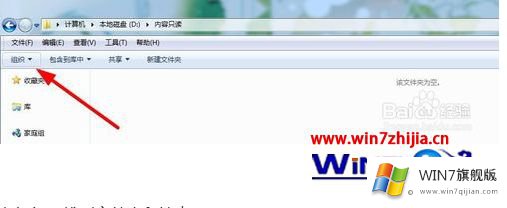
2、点击“文件夹和搜索选项”;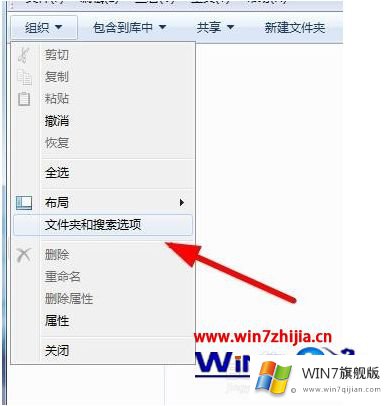
3、选择“查看”选项卡;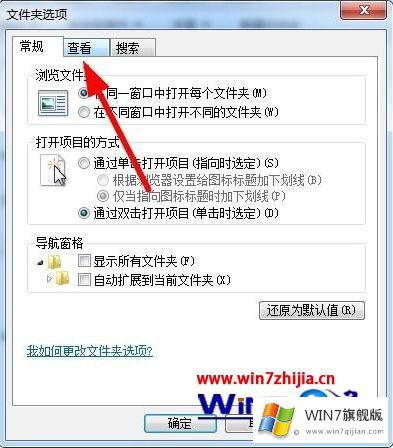
4、勾选“显示隐藏的文件、文件夹和驱动器”,点击“确定”即可。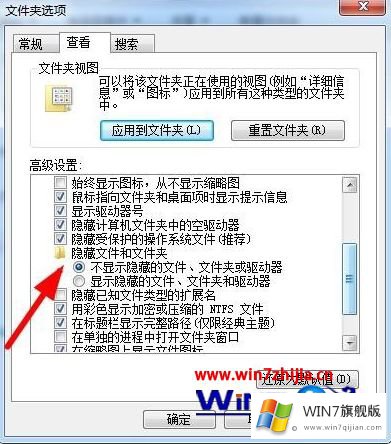
以上即是win7打开隐藏文件夹的方法,操作方法很简单,有遇到相同情况的朋友,欢迎采纳。
好了,小编已经把win7系统文件夹怎么显示隐藏文件的完全解决要领全部告诉大家了,希望对你有所帮助。如果你需要更多的资料,请继续关注本站。